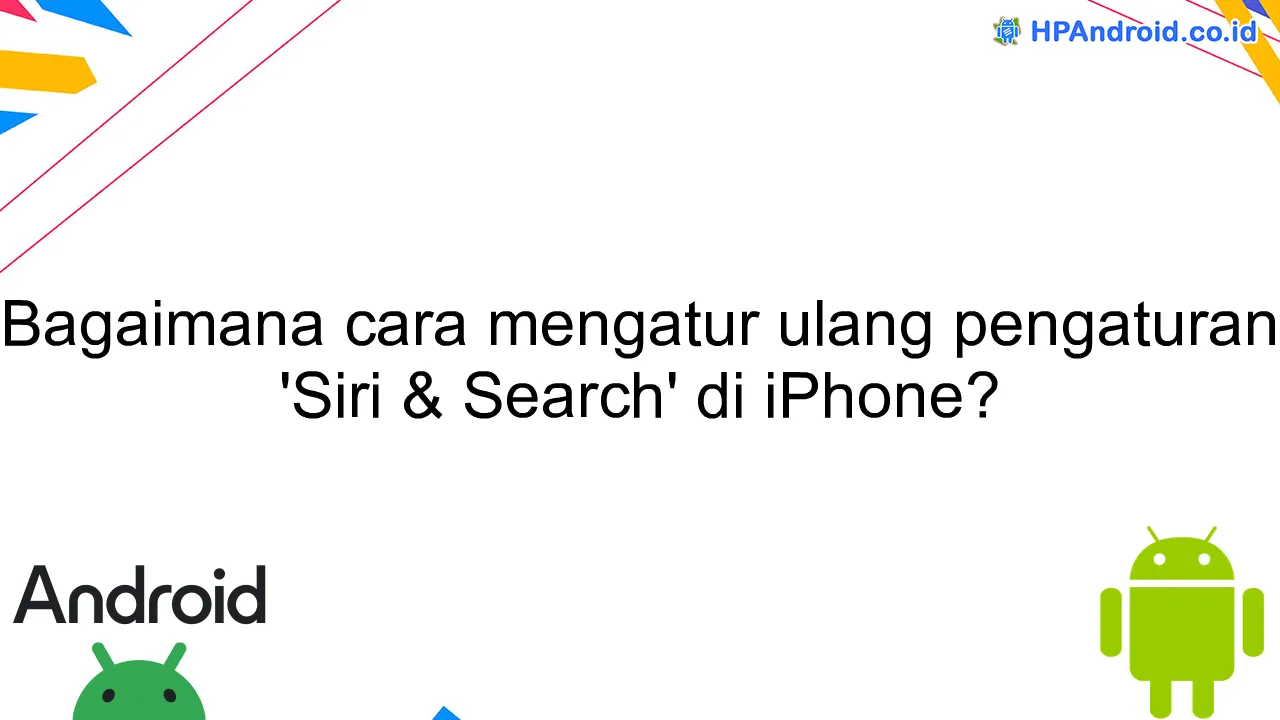Apakah Anda mengalami masalah dengan pengaturan ‘Siri & Search’ di iPhone? Jangan khawatir, dalam artikel ini kami akan memberikan cara yang mudah untuk mengatur ulang pengaturan tersebut dan mengembalikan fungsionalitas Siri Anda seperti semula.
Mengubah Preferensi Pencarian dan Asisten Virtual di iPhone
Bagaimana cara mengatur ulang pengaturan ‘Siri & Search’ di iPhone? Dengan perangkat iPhone, Anda dapat mengubah preferensi pencarian dan asisten virtual untuk meningkatkan pengalaman penggunaan Anda. Ikuti langkah-langkah berikut ini untuk mengatur ulang pengaturan ‘Siri & Search’ di iPhone Anda.
Langkah 1: Buka Pengaturan
Untuk mengubah preferensi pencarian dan asisten virtual di iPhone, buka aplikasi Pengaturan di layar beranda.
Langkah 2: Temukan ‘Siri & Search’
Setelah membuka Pengaturan, gulir ke bawah hingga Anda menemukan opsi ‘Siri & Search’. Ketuk opsi ini untuk melanjutkan.
Langkah 3: Sesuaikan Preferensi Anda
Di halaman ‘Siri & Search’, Anda akan melihat berbagai opsi yang dapat Anda sesuaikan sesuai dengan preferensi Anda. Beberapa opsi yang tersedia termasuk mengaktifkan atau menonaktifkan Siri, mengubah bahasa dan suara Siri, serta mengatur preferensi pencarian dan aplikasi yang terkait.
Untuk mengatur ulang preferensi pencarian, Anda dapat menyesuaikan aplikasi yang ingin ditampilkan dalam hasil pencarian Siri, mengubah urutan dan prioritas aplikasi, atau menonaktifkan hasil pencarian untuk aplikasi tertentu.
Langkah 4: Selesai
Setelah Anda mengubah preferensi pencarian dan asisten virtual sesuai keinginan, Anda dapat keluar dari aplikasi Pengaturan. Perubahan yang Anda lakukan akan segera diterapkan dan Anda dapat mulai menggunakan Siri dan pencarian di iPhone dengan preferensi baru Anda.
Cara memperbaiki masalah pengaturan Siri yang bermasalah
Apakah Anda mengalami masalah dengan pengaturan Siri di iPhone? Jika ya, Anda mungkin perlu mengatur ulang pengaturan ‘Siri & Search’ untuk mengatasinya. Berikut ini adalah langkah-langkah yang dapat Anda ikuti:
- Buka aplikasi Settings di iPhone Anda.
- Gulir ke bawah dan pilih opsi ‘Siri & Search’.
- Pada halaman pengaturan Siri, ketuk opsi ‘Turn Off Siri’ untuk mematikan Siri.
- Setelah itu, hidupkan kembali Siri dengan mengetuk ‘Turn On Siri’.
- Jika masalah masih ada, Anda juga dapat mencoba untuk menekan tombol “Home” atau “Side Button” (tergantung pada model iPhone Anda) selama beberapa detik untuk membuka Siri.
- Jika semua langkah di atas tidak berhasil, coba lakukan restart pada iPhone Anda dengan menekan tombol “Power” dan “Volume Down” secara bersamaan sampai muncul logo Apple.
Dengan mengikuti langkah-langkah tersebut, Anda dapat memperbaiki masalah pengaturan Siri yang bermasalah di iPhone Anda. Pastikan untuk mengikuti setiap langkah dengan hati-hati dan memeriksa apakah pengaturan Siri berfungsi dengan baik setelah Anda mengikuti langkah-langkah tersebut.
Memaksimalkan Fitur Pencarian di iPhone menggunakan Pengaturan ‘Siri & Search’
Fitur pencarian di iPhone yang disediakan oleh Siri & Search adalah alat yang sangat berguna bagi pengguna. Dengan beberapa pengaturan yang tepat, Anda dapat memaksimalkan penggunaan fitur ini dan menghemat waktu Anda saat mencari informasi di dalam ponsel.
Langkah pertama dalam mengatur ulang pengaturan ‘Siri & Search’ di iPhone Anda adalah dengan membuka pengaturan pada perangkat. Cari opsi ‘Siri & Search’ dan ketuk untuk masuk ke menu pengaturannya.
Selanjutnya, Anda akan melihat opsi yang dapat Anda atur sesuai kebutuhan Anda. Pastikan Anda mengaktifkan ‘Listen for “Hey Siri”‘ agar Siri dapat merespons perintah suara Anda, serta ‘Press Home Button for Siri’ jika Anda lebih menyukai mengaktifkan Siri melalui tombol Home.
Anda juga dapat mengatur opsi pencarian yang ingin ditampilkan di hasil pencarian Siri. Misalnya, Anda dapat mengaktifkan atau menonaktifkan penelusuran di App, Kontak, Musik, atau berbagai aplikasi lainnya.
Tidak hanya itu, Anda juga dapat menggunakan opsi ‘Suggestions in Search’ untuk menyesuaikan tampilan saran pencarian saat menggunakan Siri. Anda dapat mengaktifkan atau menonaktifkan saran berdasarkan aplikasi, lokasi, kontak, atau bahkan kalender Anda.
Pengaturan lainnya yang penting adalah ‘Show Siri Suggestions’ yang dapat Anda gunakan untuk menampilkan saran Siri saat Anda menggesek ke kanan pada layar beranda Anda. Ini akan memberi Anda saran berdasarkan aplikasi yang sering Anda gunakan, kontak terakhir Anda, atau bahkan berita terkini.
Dengan mengatur ulang pengaturan ‘Siri & Search’ di iPhone Anda, Anda dapat memaksimalkan fitur pencarian ini sehingga lebih efisien dalam menemukan informasi yang Anda butuhkan. Tingkatkan produktivitas Anda dengan mengaktifkan fitur-fitur yang relevan dan sesuai dengan kebutuhan Anda. Selamat mencoba!
Kesimpulan
Dalam artikel ini, kita telah membahas cara mengatur ulang pengaturan ‘Siri & Search’ di iPhone. Dengan mengikuti langkah-langkah yang telah dijelaskan, pengguna dapat dengan mudah mengubah dan mengelola pengaturan ‘Siri & Search’ sesuai dengan kebutuhan mereka. Penting untuk diingat bahwa pengaturan ini dapat mempengaruhi pengalaman penggunaan Siri dan pencarian di iPhone, sehingga disarankan untuk melakukan penyesuaian sesuai preferensi pengguna.